习惯不一样 , 操作方式也会不一样 , 很多用户不习惯Windows8系统自动为用户设置的默认IE浏览器 , 想指定自己常用的其他第三方浏览器为默认开启 , 这要怎么操作呢?
Windows8系统如何设置默认浏览器:
1.首先 , 我们返回到桌面 , 然后点击左下角的win图标 , 选择控制面板 。
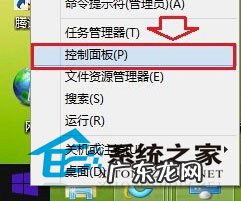
文章插图
2.在弹出来的控制面板界面中 , 咱们找到并左键单击默认程序 。

文章插图
3.接下来会出现如下图中所示的界面 , 咱们点击设置默认程序 。
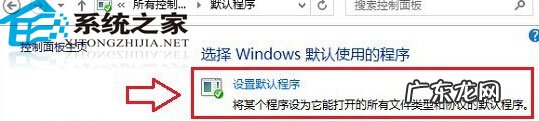
文章插图
4.在出现的设置默认程序的窗口中 , 左侧的程序窗口中会出现一个列表 , 是目前电脑中安装好的程序 , 咱们可以在其中找到自己使用比较习惯的浏览器程序 , 然后点击右侧的“将此程序设置为默认值” , 最后确定退出设置窗口即可 。
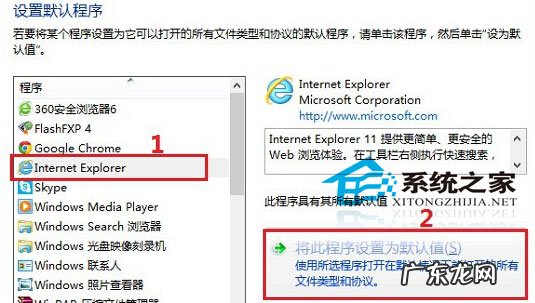
文章插图
【Windows8系统如何设置默认浏览器】 其实Windows8系统中默认浏览器设置的操作方法与win7系统中大同小异 , 可能存在一些细微的差别 , 不确定怎么操作的用户不妨多看看上述介绍的操作步骤 。
特别声明:本站内容均来自网友提供或互联网,仅供参考,请勿用于商业和其他非法用途。如果侵犯了您的权益请与我们联系,我们将在24小时内删除。
